ഉള്ളടക്ക പട്ടിക
ലഞ്ച് ബ്രേക്കിനും ഓവർടൈമിനുമൊപ്പം ഒരു Excel ടൈംഷീറ്റ് ഫോർമുല സൃഷ്ടിക്കാൻ നിങ്ങൾ ചില പ്രത്യേക തന്ത്രങ്ങൾ തേടുകയാണെങ്കിൽ, നിങ്ങൾ ശരിയായ സ്ഥലത്ത് എത്തിയിരിക്കുന്നു. ഉച്ചഭക്ഷണ ഇടവേളയും ഓവർടൈമും ഉപയോഗിച്ച് ഒരു Excel ടൈംഷീറ്റ് ഫോർമുല സൃഷ്ടിക്കാൻ ഒരു വഴിയുണ്ട്. ഈ ലേഖനം ഈ രീതിയുടെ ഓരോ ഘട്ടവും ചർച്ച ചെയ്യും ഉച്ചഭക്ഷണ ഇടവേളയും ഓവർടൈമും ഉപയോഗിച്ച് ഒരു Excel ടൈംഷീറ്റ് ഫോർമുല സൃഷ്ടിക്കുക. ഇതെല്ലാം അറിയാൻ നമുക്ക് പൂർണ്ണമായ ഗൈഡ് പിന്തുടരാം.
പ്രാക്ടീസ് വർക്ക്ബുക്ക് ഡൗൺലോഡ് ചെയ്യുക
നിങ്ങൾ ഈ ലേഖനം വായിക്കുമ്പോൾ വ്യായാമം ചെയ്യാൻ ഈ പ്രാക്ടീസ് വർക്ക്ബുക്ക് ഡൗൺലോഡ് ചെയ്യുക. വ്യക്തമായ ധാരണയ്ക്കായി വിവിധ സ്പ്രെഡ്ഷീറ്റുകളിലെ എല്ലാ ഡാറ്റാസെറ്റുകളും ഇതിൽ അടങ്ങിയിരിക്കുന്നു.
Lunch Break, Overtime എന്നിവയ്ക്കൊപ്പം Excel ടൈംഷീറ്റ്.xlsx
ഘട്ടം ഘട്ടമായുള്ള നടപടിക്രമം Excel ഫോർമുല ഉപയോഗിച്ച് ലഞ്ച് ബ്രേക്ക്, ഓവർടൈം എന്നിവ ഉപയോഗിച്ച് ടൈംഷീറ്റ് സൃഷ്ടിക്കുക
ഇനിപ്പറയുന്ന വിഭാഗത്തിൽ, ഉച്ചഭക്ഷണ ഇടവേളയും ഓവർടൈമും ഉപയോഗിച്ച് Excel ടൈംഷീറ്റ് ഫോർമുല സൃഷ്ടിക്കാൻ ഞങ്ങൾ ഫലപ്രദവും തന്ത്രപരവുമായ ഒരു രീതി ഉപയോഗിക്കും. ജോലി സമയവും ഓവർടൈമും സാധാരണയായി 40 മണിക്കൂർ പ്രവൃത്തി ആഴ്ചയെ (പ്രതിദിനം എട്ട് മണിക്കൂർ) അടിസ്ഥാനമാക്കിയാണ് കണക്കാക്കുന്നത്. ഒരു പ്രവൃത്തി ആഴ്ചയിലെ 40 മണിക്കൂർ അടിസ്ഥാനമാക്കി, എന്റെ Excel ടെംപ്ലേറ്റ് ജോലി സമയവും ഓവർടൈമും കണക്കാക്കുന്നു. ഈ ലേഖനത്തിൽ ഓവർടൈം കണക്കാക്കുന്നത് മുഴുവൻ ആഴ്ചയും അനുസരിച്ചാണ്, വ്യക്തിഗത ആഴ്ചക്കനുസരിച്ചല്ല. കൂടുതൽ മനസ്സിലാക്കാവുന്ന ടൈംഷീറ്റ് സൃഷ്ടിക്കുന്നതിന്, സൂത്രവാക്യങ്ങൾ ഉപയോഗിച്ച് അടിസ്ഥാന രൂപരേഖയും കണക്കുകൂട്ടലുകളും ഉണ്ടാക്കുകയും ഓവർടൈം കണക്കാക്കുകയും ചെയ്യേണ്ടത് ആവശ്യമാണ്. ഈ വിഭാഗംഈ രീതിയെക്കുറിച്ചുള്ള വിപുലമായ വിശദാംശങ്ങൾ നൽകുന്നു. നിങ്ങളുടെ ചിന്താശേഷിയും എക്സൽ പരിജ്ഞാനവും മെച്ചപ്പെടുത്തുന്നതിന് നിങ്ങൾ ഇവയെല്ലാം പഠിക്കുകയും പ്രയോഗിക്കുകയും വേണം. ഞങ്ങൾ ഇവിടെ Microsoft Office 365 പതിപ്പ് ഉപയോഗിക്കുന്നു, എന്നാൽ നിങ്ങളുടെ മുൻഗണന അനുസരിച്ച് മറ്റേതെങ്കിലും പതിപ്പ് നിങ്ങൾക്ക് ഉപയോഗിക്കാം.
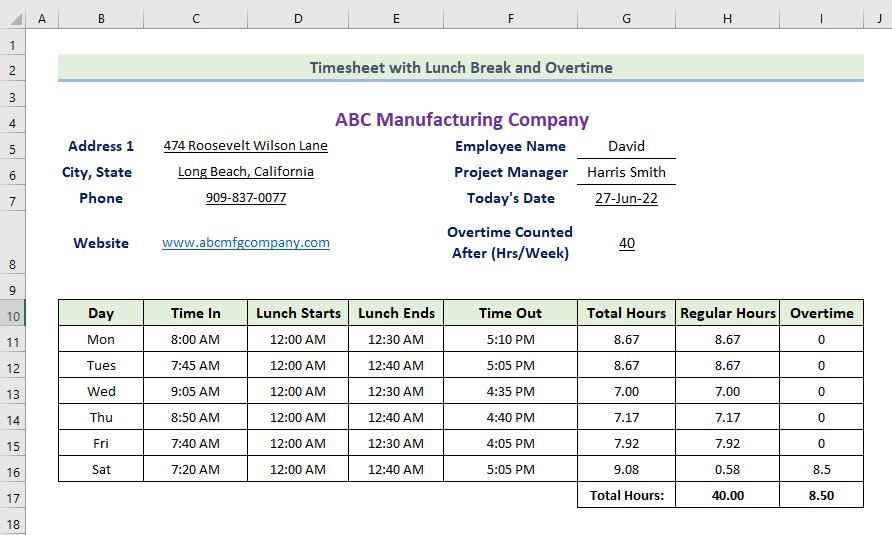
ഘട്ടം 1: പ്രാഥമിക രൂപരേഖ സൃഷ്ടിക്കുക
ലഞ്ച്, ഓവർടൈം എന്നിവയ്ക്കൊപ്പം ഒരു ടൈംഷീറ്റ് സൃഷ്ടിക്കുന്നതിന്, ഞങ്ങൾ ചില നിർദ്ദിഷ്ട നിയമങ്ങൾ പാലിക്കേണ്ടതുണ്ട്. ആദ്യം, ഞങ്ങൾ ഒരു ഡാറ്റാസെറ്റ് നിർമ്മിക്കാൻ ആഗ്രഹിക്കുന്നു. ഇത് ചെയ്യുന്നതിന് ഞങ്ങൾ ഇനിപ്പറയുന്ന നിയമങ്ങൾ പാലിക്കേണ്ടതുണ്ട്.
- ആദ്യം, ലഞ്ച് ചെയ്ത ചില സെല്ലുകളിൽ വലിയ ഫോണ്ട് വലുപ്പത്തിൽ 'ടൈംഷീറ്റ് വിത്ത് ലഞ്ച് ബ്രേക്കും ഓവർടൈമും' എന്ന് എഴുതുക. തലക്കെട്ട് കൂടുതൽ ആകർഷകമാണ്. തുടർന്ന്, നിങ്ങളുടെ ഡാറ്റയ്ക്കായി ആവശ്യമായ ഹെഡ്ലൈൻ ഫീൽഡുകൾ ടൈപ്പ് ചെയ്യുക. ഫീൽഡുകൾ എങ്ങനെയിരിക്കും എന്ന് വ്യക്തമാക്കുന്ന ഒരു സ്ക്രീൻഷോട്ട് കാണുന്നതിന് ഇവിടെ ക്ലിക്ക് ചെയ്യുക.

- അതിനുശേഷം, ഏത് ടൈംഷീറ്റുകൾക്കുള്ള കമ്പനിയെക്കുറിച്ചുള്ള ആവശ്യമായ വിവരങ്ങൾ നിങ്ങൾ നൽകേണ്ടതുണ്ട്. നിർമ്മിക്കുന്നു.
- തുടർന്ന്, താഴെ കാണിച്ചിരിക്കുന്നതുപോലെ നിങ്ങൾ കമ്പനിയുടെ വിലാസം, ഫോൺ നമ്പർ, വെബ്സൈറ്റ് എന്നിവ നൽകണം.
- അതിനെ തുടർന്ന്, നിങ്ങൾ ജീവനക്കാരന്റെ പേര്, പ്രോജക്റ്റ് എന്നിവ നൽകേണ്ടതുണ്ട്. മാനേജരുടെ പേരും ഇന്നത്തെ തീയതിയും.
- അടുത്തതായി, നിങ്ങൾ നൽകണം ഓവർടൈം എണ്ണിയതിന് ശേഷം (മണിക്കൂർ/ആഴ്ച) സാധാരണയായി, ഇത് ആഴ്ചയിൽ 40 മണിക്കൂറാണ്. നിങ്ങളുടെ ഓഫീസ് ആ ഷെഡ്യൂൾ പിന്തുടരുകയാണെങ്കിൽ നിങ്ങൾ നമ്പർ 45 അല്ലെങ്കിൽ മറ്റൊരു മൂല്യം നൽകണം. ജോലി സമയം സാധാരണയായി ഓരോ രാജ്യത്തിനും വ്യത്യാസപ്പെടും.

ഘട്ടം2: ടൈംഷീറ്റിൽ ആവശ്യമായ ഡാറ്റ ഇൻപുട്ട് ചെയ്യുക
ഇപ്പോൾ, തലക്കെട്ട് ഭാഗം പൂർത്തിയാക്കിയ ശേഷം, നിങ്ങൾ ടൈംഷീറ്റിന്റെ അടിസ്ഥാന വിവരങ്ങൾ നൽകണം. ഇത് ചെയ്യുന്നതിന്, നിങ്ങൾ ഇനിപ്പറയുന്ന നടപടിക്രമങ്ങൾ പാലിക്കേണ്ടതുണ്ട്.
- ഇനിപ്പറയുന്ന ചിത്രത്തിൽ, ടൈംഷീറ്റ് ഡാറ്റയുടെയും അനുബന്ധ ഡാറ്റാസെറ്റിന്റെയും അടിസ്ഥാന രൂപരേഖകൾ നമുക്ക് കാണാം.
- ഇവിടെ, ഞങ്ങൾ ഇനിപ്പറയുന്ന ഡാറ്റാസെറ്റിൽ ദിവസം, സമയം, ഉച്ചഭക്ഷണം ആരംഭിക്കൽ, സമയം കഴിഞ്ഞു ആകെ മണിക്കൂറുകൾ, റെഗുലർ, ഒപ്പം ഓവർടൈം നിരകൾ.
- ടൈം ഇൻ കോളം, ജീവനക്കാരൻ ജോലിസ്ഥലത്ത് പ്രവേശിക്കുന്ന സമയം ഞങ്ങൾ നൽകുന്നു.
- അതിനുശേഷം, ലഞ്ച് സ്റ്റാർട്ട്സ് കോളത്തിൽ, ഉച്ചഭക്ഷണം ആരംഭിക്കുന്ന സമയം ഞങ്ങൾ ടൈപ്പ് ചെയ്യുന്നു.
- അടുത്തതായി, ലഞ്ച് എൻഡ്സ് കോളത്തിൽ, ഞങ്ങൾ ഉച്ചഭക്ഷണം അവസാനിക്കുന്ന സമയം നൽകുന്നു.
- പിന്നെ, ടൈം ഔട്ട് കോളത്തിൽ, ജീവനക്കാരൻ പൂർണ്ണമായി നൽകുന്ന സമയം ഞങ്ങൾ ടൈപ്പ് ചെയ്യുന്നു ജോലിസ്ഥലം വിടുന്നു.

കൂടുതൽ വായിക്കുക: എക്സലിൽ ഒരു എംപ്ലോയി ടൈംഷീറ്റ് എങ്ങനെ സൃഷ്ടിക്കാം (എളുപ്പമുള്ള ഘട്ടങ്ങളോടെ)
ഘട്ടം 3: ഓരോ ദിവസത്തെയും മൊത്തം മണിക്കൂർ കണക്കാക്കുക
ഇനി, ഞങ്ങൾ വ്യക്തിഗത ദിവസങ്ങളിലെ മൊത്തം മണിക്കൂർ കണക്കാക്കാൻ പോകുന്നു. ഇത് ചെയ്യുന്നതിന്, നിങ്ങൾ ഇനിപ്പറയുന്ന ഘട്ടങ്ങൾ പാലിക്കേണ്ടതുണ്ട്.
- ആദ്യം, മൊത്തം മണിക്കൂർ കണക്കാക്കാൻ, സെല്ലിൽ ഞങ്ങൾ ഇനിപ്പറയുന്ന ഫോർമുല ഉപയോഗിക്കും G11:
=((F11-C11)-(E11-D11))*24
- (F11-C11) എന്നത് യഥാർത്ഥത്തിൽ സൂചിപ്പിക്കുന്നത് (ടൈം ഔട്ട്-ടൈം ഇൻ). ഇവിടെ, (E11-D11) എന്നാൽ (ഉച്ചഭക്ഷണം അവസാനിക്കുന്നു-ഉച്ചഭക്ഷണം ആരംഭിക്കുന്നു).
- ഇപ്പോൾ, ഞങ്ങൾഒരു മണിക്കൂറാക്കി മാറ്റുന്നതിന് ( (ടൈം ഔട്ട്-ടൈം ഇൻ)(ലഞ്ച് അവസാനിക്കുന്നു-ലഞ്ച് ആരംഭിക്കുന്നു)) സൂത്രം 24 കൊണ്ട് ഗുണിച്ചു.
- ഇതിനാൽ, നമുക്ക് ഒരു സംഖ്യ ഒരു മൂല്യമായി ലഭിക്കും. ബദലിൽ, സമയം കുറയ്ക്കുന്നത് സമയ മൂല്യത്തിൽ കലാശിക്കുന്നു.
- അതിനുശേഷം, Enter അമർത്തുക.
- അതിന്റെ ഫലമായി, തിങ്കളാഴ്ചയിലെ മൊത്തം മണിക്കൂർ നിങ്ങൾക്ക് ലഭിക്കും.<13
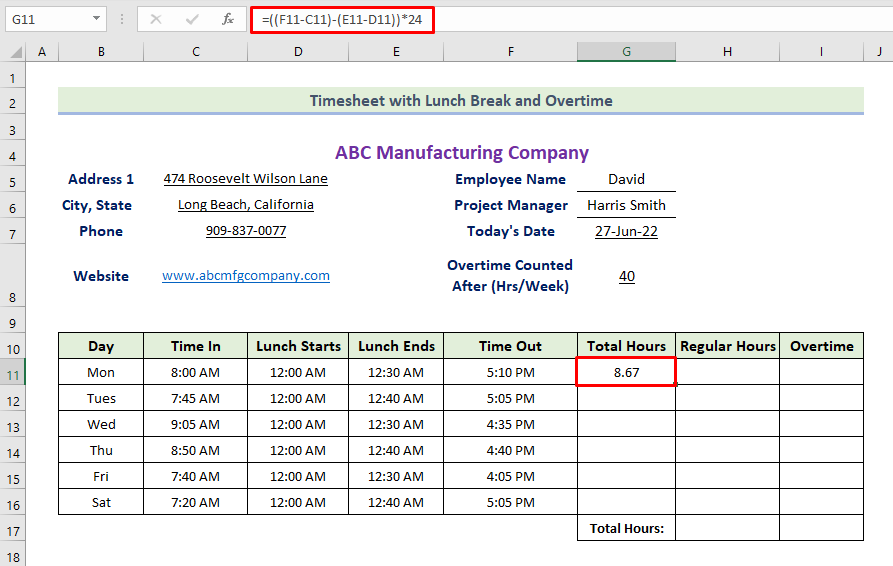
- അടുത്തതായി, ഫോർമുല ഉപയോഗിച്ച് കോളത്തിലെ ബാക്കി സെല്ലുകൾ പൂരിപ്പിക്കുന്നതിന് ഫിൽ ഹാൻഡിൽ ഐക്കൺ വലിച്ചിടുക.
- അതിനാൽ, ചുവടെ കാണിച്ചിരിക്കുന്നതുപോലെ വ്യക്തിഗത ദിവസങ്ങളിലെ മൊത്തം മണിക്കൂർ നിങ്ങൾക്ക് ലഭിക്കും.
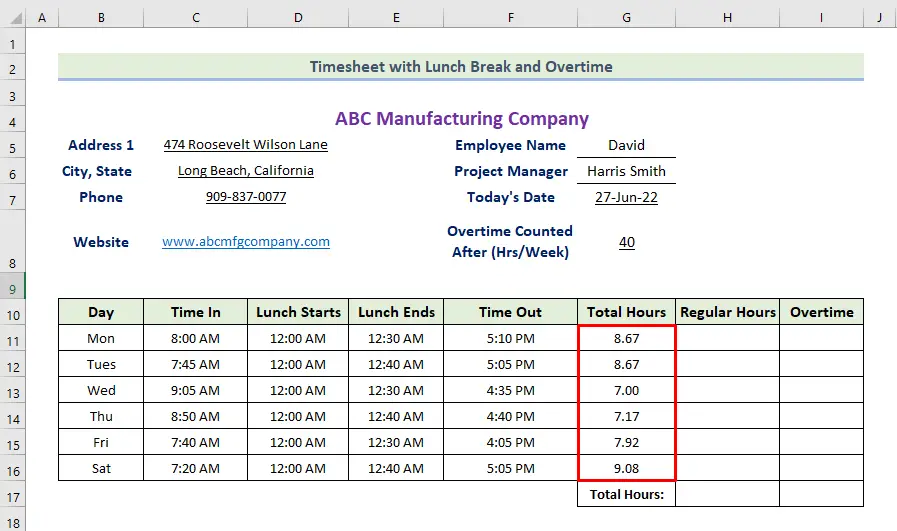
കൂടുതൽ വായിക്കുക: എങ്ങനെ Excel ഫോർമുല ഉപയോഗിച്ച് ജോലി ചെയ്ത സമയവും ഓവർടൈമും കണക്കാക്കാൻ
സ്റ്റെപ്പ് 4: റെഗുലർ മണിക്കൂറുകളും ഓവർടൈമും കണക്കാക്കുക
ഇനി, ഞങ്ങൾ സാധാരണ സമയവും ഓവർടൈമും കണക്കാക്കാൻ പോകുന്നു. സാധാരണ സമയം കണക്കാക്കാൻ ഞങ്ങൾ MAX ഫംഗ്ഷൻ ഉപയോഗിക്കും. ഇവിടെ, ഓവർടൈം കണക്കാക്കാൻ ഞങ്ങൾ IF ഫംഗ്ഷൻ ഉപയോഗിക്കുന്നു. റെഗുലർ, ഓവർടൈം എന്നിവയുടെ ആകെ മണിക്കൂർ കണക്കാക്കാൻ ഞങ്ങൾ SUM ഫംഗ്ഷൻ ഉപയോഗിക്കുന്നു. ഇത് ചെയ്യുന്നതിന് നിങ്ങൾ ഇനിപ്പറയുന്ന നിയമങ്ങൾ പാലിക്കേണ്ടതുണ്ട്.
- ആദ്യം, മൊത്തം മണിക്കൂർ കണക്കാക്കാൻ, ഞങ്ങൾ സെല്ലിൽ ഇനിപ്പറയുന്ന ഫോർമുല ഉപയോഗിക്കും I11: 14>
- അതിനുശേഷം, Enter അമർത്തുക.
- ഫലമായി, നിങ്ങൾ ചെയ്യും തിങ്കളാഴ്ചയ്ക്കുള്ള ഓവർടൈം മൂല്യം നേടുക.
- അടുത്തതായി, ഫിൽ ഹാൻഡിൽ ഐക്കൺ വലിച്ചിടുക. കൂടെ കോളംഫോർമുല.
- അതിനാൽ, താഴെ കാണിച്ചിരിക്കുന്നതുപോലെ വ്യക്തിഗത ദിവസങ്ങൾക്കുള്ള ഓവർടൈം നിങ്ങൾക്ക് ലഭിക്കും.
- അടുത്തത്, സാധാരണ സമയം കണക്കാക്കാൻ , ഞങ്ങൾ സെല്ലിൽ ഇനിപ്പറയുന്ന ഫോർമുല ഉപയോഗിക്കും H11:
- അതിനുശേഷം , Enter അമർത്തുക.
- ഫലമായി, തിങ്കളാഴ്ചത്തേക്കുള്ള പതിവ് മണിക്കൂർ മൂല്യം നിങ്ങൾക്ക് ലഭിക്കും.
- അടുത്തതായി, സമവാക്യം ഉപയോഗിച്ച് കോളത്തിലെ ബാക്കി സെല്ലുകൾ പൂരിപ്പിക്കുന്നതിന് ഫിൽ ഹാൻഡിൽ ഐക്കൺ വലിച്ചിടുക.
- അതിനാൽ, ചുവടെ കാണിച്ചിരിക്കുന്നതുപോലെ വ്യക്തിഗത ദിവസങ്ങളിലെ പതിവ് മണിക്കൂർ മൂല്യം നിങ്ങൾക്ക് ലഭിക്കും. .
- അടുത്തതായി, മൊത്തം മണിക്കൂർ കണക്കാക്കാൻ( പതിവ്), ഞങ്ങൾ സെല്ലിൽ ഇനിപ്പറയുന്ന ഫോർമുല ഉപയോഗിക്കും H17:
=IF(SUM($G$11:G11)>$G$8,SUM($G$11:G11)-$G$8,0)

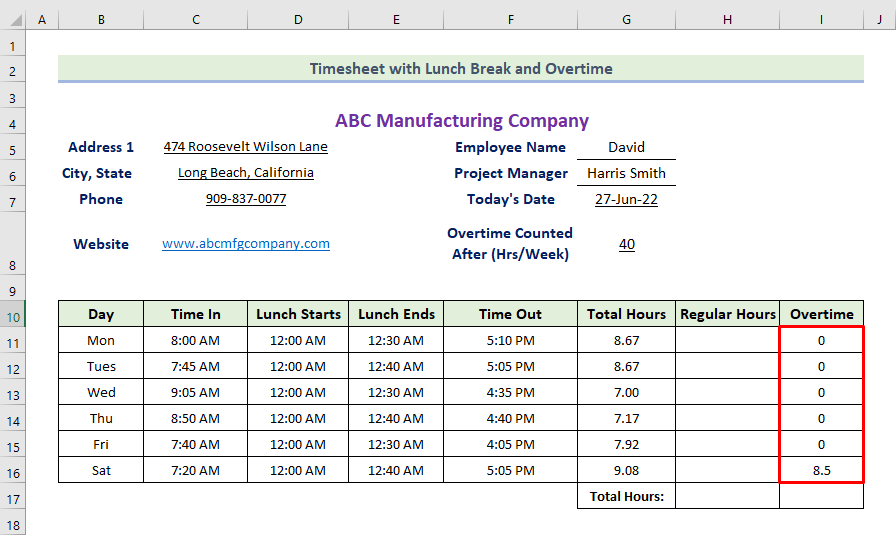
=MAX(G11-I11,0)
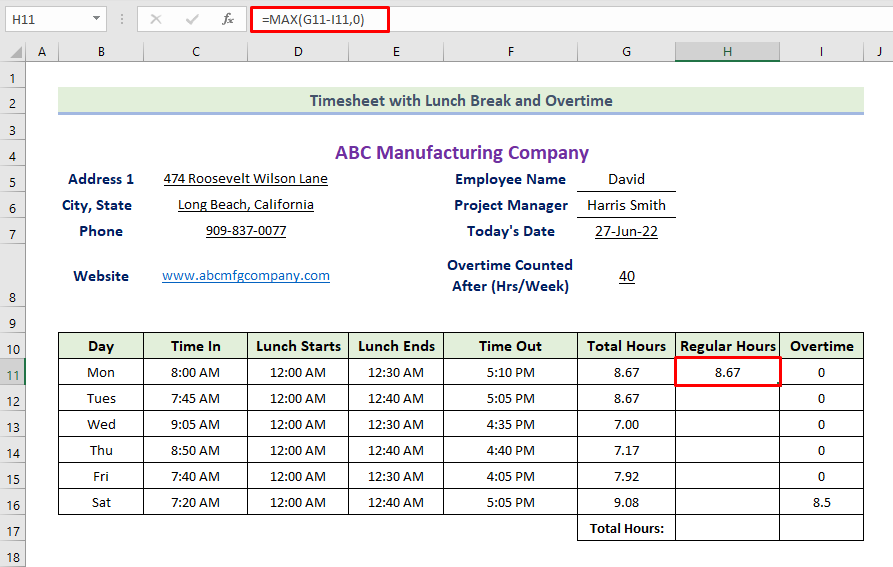

=SUM(H11:H16) - പിന്നെ, എന്റർ അമർത്തുക.
- ഒരു അനന്തരഫലമായി , ചുവടെ കാണിച്ചിരിക്കുന്നതുപോലെ നിങ്ങൾക്ക് മൊത്തം മണിക്കൂർ (പതിവ്) ലഭിക്കും.
 അടുത്തതായി, മൊത്തം മണിക്കൂർ(ഓവർടൈം) കണക്കാക്കാൻ ഞങ്ങൾ ഇനിപ്പറയുന്ന ഫോർമുല ഉപയോഗിക്കും. സെല്ലിൽ I17:
അടുത്തതായി, മൊത്തം മണിക്കൂർ(ഓവർടൈം) കണക്കാക്കാൻ ഞങ്ങൾ ഇനിപ്പറയുന്ന ഫോർമുല ഉപയോഗിക്കും. സെല്ലിൽ I17:
=SUM(I11:I16)
- അതിനുശേഷം, Enter<അമർത്തുക 2> .
- അതിന്റെ ഫലമായി, ചുവടെ കാണിച്ചിരിക്കുന്നതുപോലെ നിങ്ങൾക്ക് മൊത്തം മണിക്കൂർ (ഓവർടൈം) ലഭിക്കും.

🔎 ഫോർമുല എങ്ങനെയാണ് പ്രവർത്തിക്കുന്നത്?
- മുകളിലുള്ള ഫോർമുലയുടെ വിപുലീകരിക്കുന്ന ശ്രേണി $G$11:G11 ആണ്, ഇത് I11 ന് ബാധകമാണ്. അടുത്ത സെല്ലിന് I13, ശ്രേണി $G$11:G12 ആയിരിക്കും. അതുകൊണ്ടാണ് ഇതിനെ വികസിക്കുന്നത് എന്ന് വിളിക്കുന്നത്പരിധി.
- IF(SUM($G$11:G11)>$G$8,SUM($G$11:G11)-$G$8,0)
വികസിക്കുന്ന ശ്രേണിയുടെ ആകെത്തുക സെൽ G8 മൂല്യത്തെ (ഓവർടൈം കാൽക്കുലേറ്ററിന് ശേഷം) മറികടന്നോ ഇല്ലയോ എന്ന് IF ഫംഗ്ഷൻ പരിശോധിക്കും. മൂല്യം മറികടക്കുകയാണെങ്കിൽ, ഫംഗ്ഷൻ SUM($G$11:G11)-$G$8 മൂല്യം നൽകും. അല്ലാത്തപക്ഷം, ഫംഗ്ഷൻ 0-ന്റെ മൂല്യം നൽകും.
കൂടുതൽ വായിക്കുക: ഐഎഫ് ഫംഗ്ഷൻ ഉപയോഗിച്ച് Excel-ൽ ഓവർടൈം സമയം എങ്ങനെ കണക്കാക്കാം
💬 കാര്യങ്ങൾ ഓർമ്മിക്കാൻ
✎ നിങ്ങൾ IF ഫംഗ്ഷൻ ഉപയോഗിക്കുമ്പോൾ ആവശ്യമായ എല്ലാ പരാൻതീസിസും ശ്രദ്ധാപൂർവ്വം നൽകുക. നിങ്ങൾ ശ്രേണി , [sum_range] സമ്പൂർണ സെൽ റഫറൻസും ഉണ്ടാക്കണം, അല്ലാത്തപക്ഷം, നിങ്ങൾക്ക് ശരിയായ മൂല്യം ലഭിക്കില്ല.
✎ അതിനുശേഷം വരി ഉയരം ക്രമീകരിക്കേണ്ടതുണ്ട് ഓരോ രീതിയും പിന്തുടരുന്നു.
ഉപസംഹാരം
ഇന്നത്തെ സെഷന്റെ അവസാനം. ഇനി മുതൽ Excel-ൽ ഉച്ചഭക്ഷണ ഇടവേളയും ഓവർടൈമും ഉപയോഗിച്ച് നിങ്ങൾക്ക് ഒരു ടൈംഷീറ്റ് ഫോർമുല സൃഷ്ടിക്കാൻ കഴിയുമെന്ന് ഞാൻ ശക്തമായി വിശ്വസിക്കുന്നു. നിങ്ങൾക്ക് എന്തെങ്കിലും ചോദ്യങ്ങളോ ശുപാർശകളോ ഉണ്ടെങ്കിൽ, ചുവടെയുള്ള അഭിപ്രായ വിഭാഗത്തിൽ അവ പങ്കിടുക.
എക്സലുമായി ബന്ധപ്പെട്ട വിവിധ പ്രശ്നങ്ങൾക്കും പരിഹാരങ്ങൾക്കും ഞങ്ങളുടെ വെബ്സൈറ്റ് ExcelWIKI.com പരിശോധിക്കാൻ മറക്കരുത്. പുതിയ രീതികൾ പഠിക്കുകയും വളരുകയും ചെയ്യുക!

